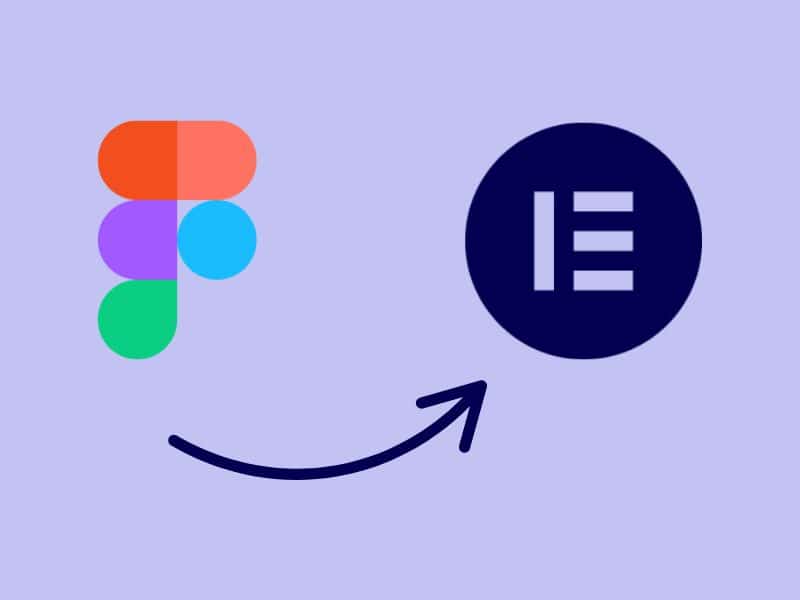¿Buscas mejorar tu proceso de diseño y desarrollo web y llevarlo a otro nivel? El diseño web es uno de los elementos más poderosos para conseguir visibilidad, reputación y destacar en el mundo digital.
Por eso mismo, es importante saber usar las herramientas que existen para garantizar los mejores resultados de la forma más sencilla y eficiente. Sigue leyendo si quieres saber cómo convertir un diseño de Figma a Elementor.
Qué es Figma
El primer paso es saber qué es Figma, y es que se trata de un editor de gráficos vectoriales diseñado para páginas web. En otras palabras, es una herramienta que te permite llevar a cabo el diseño de las interfaces de tu web, diseñar páginas, publicaciones para redes y más.
Esto la convierte en una de las herramientas más valoradas para conseguir un diseño UX/UI optimizado y con una alta calidad que ayude a tu empresa a destacar entre la competencia.
Por otra parte, Figma es una herramienta colaborativa, lo que permite que en un mismo archivo puedan trabajar todos los miembros de un equipo en tiempo real. Este hecho no solo ayuda a mejorar el flujo de trabajo y ahorrar tiempo sino que potencia la creatividad de tu equipo.
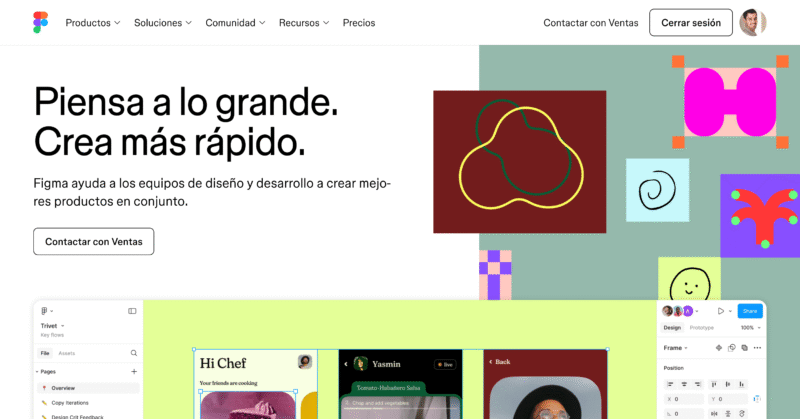
¿Por qué usar Figma y Elementor juntos?
Figma es ideal para la creación de interfaces y plantillas para tu diseño web y ofrece un proceso más sencillo, además permite la posibilidad de realizar cambios fácilmente para adaptarse a tus necesidades, lo cual la hace la herramienta perfecta para comenzar con el diseño de la web.
Una vez finalizado ese proceso, mi siguiente paso es moverme a WordPress y Elementor, puesto que este plugin de WordPress se integra perfectamente con el sistema de gestión de contenido, facilitando la realización y la gestión de sitios web.
Esta combinación crea un flujo de trabajo eficiente a la hora de crear sitios web dada la facilidad para pasar el diseño previamente hecho con Figma a Elementor, haciendo así que el proceso de creación del sitio web sea mád eficiente y productivo.
Cómo convertir un diseño de Figma a Elementor paso a paso
Una vez realizado tu diseño en Figma, convertirlo a Elementor no es un proceso demasiado complejo. Si bien es verdad, es recomendable dejarlo en manos de un profesional dado que puede requerir de conocimientos avanzados.
Personalmente, utilizo mucho este método de trabajo, lo cual me ha convertido en experto en conversión de diseños de Figma a Elementor y he realizado gran cantidad de servicios para agencias y profesionales.
Prepara tu diseño en Figma
Lo primero que debes hacer el asegurarte de que tu diseño web esté bien organizado en capas y grupos. Para ello, puedes dividir tu diseño en secciones (header, contenido, footer, etc).
Después, es necesario exportar los elementos gráficos que hayas usado en Figma y que vayas a necesitar en Elementor, como las imágenes, iconos, fondos y más. Asegurate de que los formatos sean adecuados (PNG, JPG, SVG).
Crea la estructura básica con Elementor
Utilizando las secciones y columnas de Elementor, reproducirás la estructura de tu diseño de Figma. Aquí es donde podrás empezar a dar forma a tu sitio web añadiendo secciones como encabezados, llamadas a la acción y, por supuesto, el contenido principal.
Además, gracias a este sistema de columnas que ofrece Elementor, podrás organizar fácilmente el contenido del sitio digital de la forma en la que estaba en el diseño previo que hayas creado.
Añade contenido y estilos básicos
Ahora es el momento de insertar los textos que tienes en Figma con los widgets de Elementor, ajustando la tipografía, los colores, tamaños, márgenes y todos aquellos elementos que necesites para que coincidan con tu diseño inicial.
Elementor te presenta una gama de opciones para ajustas el estilo de fuente y el tamaño para conseguir un diseño personalizado de la forma qué más te guste.
Añade imágenes y gráficos exportados
A continuación, debes subir las imágenes exportadas de Figma a la biblioteca de medios de WordPress. Aquí podrás colocarlas en la secciones correspondientes utilizando los widgets de imagen, y el de icono para los archivos SVG.
Como alternativa, puedes cargar los archivos directamente en Elementor si te lo permite y ahorrar tiempo haciendo esta tarea más sencilla.
Ajusta los estilos avanzados
En esta sección podrás añadir efectos como sombras, bordes y gradientes para conseguir que el diseño que estés realizando en Elementor se vea igual que el que habías creado en Figma.
Usando la opción de Padding y Margin podrás espaciar los elementos como mejor se adapten a tus necesidades y ajustar la responsividad para dispositivos moviles en Elementor.
Añade interactividad
Puedes usar las opciones de animación que ofrece Elementor para incluir animaciones o en el caso de que tu diseño cuente con efectos Hover.
Por otra parte, Elementor también te permite configurar los enlaces en botones o los menús para su correcto funcionamiento.
Realiza revisiones y pruebas
Antes de terminar cualquier proyecto es esencial probar y revisar que todo está correctamente configurado. Para ello, visualiza la página en distintos dispositivos para confirmar que cuentas con un diseño adaptado a móviles y tablets.
También es importante comprobar que todos los enlaces funciones y ajustar cualquier detalle que no haya quedado acorde al diseño inicial que habías realizado.
¿Necesitas un experto para convertir Figma a Elementor?
Como profesional en diseño web, recomiendo el uso de Figma en conjunto con Elementor ya que esta combinación de herramientas ayudará notablemente a rebajar el flujo de trabajo en el diseño del sitio web.
Si bien es algo que puedes intentar hacer tú mismo, también recomiendo contar con un experto para llevarlo a cabo puesto que la creación de un espacio web puede resultar liosa si no tienes los conocimientos suficientes para llevar a cabo las funciones necesarias que harán que tu página esté bien diseñada y funcione correctamente.
Puedes contactar conmigo para realizar el diseño de tu web utilizando Figma y Elementor y llevar a la realidad cualquier idea que tengas pensada para que tu web se adapte perfectamente a tus necesidades.